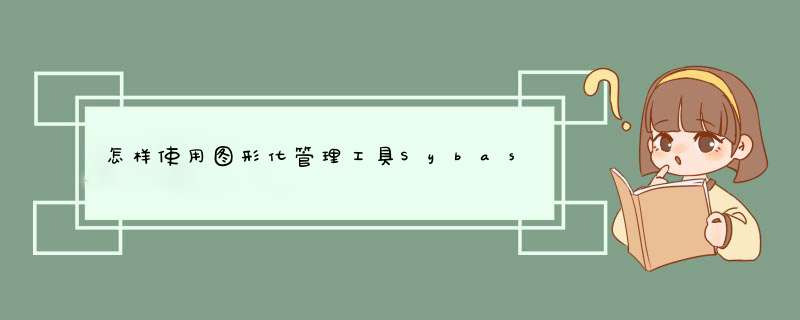
下面介绍使用方法。
java版的Sybase Central-------
1.打开Sybase Central图形化界面
在“开始”菜单中寻找: 开始-->程序-->Sybase-->Sybase Central Java 版,鼠标单击 Sybase Central Java 版,出现以下界面:
2.连接数据库服务器
鼠标单击菜单中:Tools-->Connect,出现以下连接窗口:
输入登录帐户名,口令,选择需要连接的数据库服务器名称,之后鼠标单击“OK”按钮,即可看到如下界面:
现在您就可以对您的数据库服务器进行需要的管理工作了。
windows版的Sybase Central----
1.打开Sybase Central图形化界面
在Sybase产品的安装目录下执行"E:\sybase\Sybase Central 3.2\win32\scview.exe"(这里Sybase产品安装在e:\sybase目录下),出现以下界面:
2.连接数据库服务器
鼠标双击需要连接的数据库服务器名,出现登录界面:
输入登录帐户名,口令,之后鼠标单击 “OK”按钮,即可看到如下界面:
现在您就可以对您的数据库服务器进行需要的管理工作了。
1.log文件用ultraedit就可以打开,下载一个安装就可;2.我遇到的db文件,都是asa数据库的(sybase
sql
anywhere
7)可安装之后,打开\%sybase%\win32\dbisqlc.exe,输入用户名密码,浏览到该db文件,就可用sql语句对其内容进行查询。
另外,我在网上也搜到了一个方法:
后来装了个power
build
8,里面就有一步是要装sybase
7的数据库。安装完之后,就可以在控制面板的管理工具下面的odbc管理器中,添加sybase
驱动的这种db格式的数据源,然后就可以在office
access中导入这个odbc数据源,查看表里面的文件了。需要注意的是:db
文件的默认用户名密码是dba:sql,这是需要输入odbc的。
需要收费的。数据库管理工具(DBMS)是收费的,比如Oracle,SQLServer,SyBase,还有免费的如MySQL,数据库占用提供商的空间可能也是要收费的,这根据占用空间的大小。
欢迎分享,转载请注明来源:内存溢出

 微信扫一扫
微信扫一扫
 支付宝扫一扫
支付宝扫一扫
评论列表(0条)